"我有一根乙太網路纜線(不是交叉電纜)來連接我的筆記型電腦和我的 ubuntu。我想傳輸大量資料。這樣的傳輸線可以使用嗎?我相信在兩台 Windows 電腦之間這樣的傳輸線是可能的。" ---askubuntu.com
你有更換電腦的經驗嗎? 需要傳輸大量資料嗎? 你來對地方了。 您可能從一些文章中聽說過輕鬆傳輸傳輸線,但不了解它是什麼,以及如何在檔案傳輸中使用這種傳輸線。 在這裡我們將介紹如何使用輕鬆傳輸線在電腦之間傳輸文件。 除此之外,您還可以了解其檔案傳輸替代方案。
快速導覽:
什麼是輕鬆傳輸線
如何使用輕鬆傳輸線
我可以在沒有輕鬆傳輸線的情況下在電腦之間傳輸檔案嗎
什麼是輕鬆傳輸線
Easy Transfer Cable 是一種特殊的傳輸線,可以幫助您在電腦之間傳輸檔案。 如果您連接這樣的傳輸線來遷移您的內容,檔案傳輸超級簡單。 這些傳輸線通常稱為 USB 傳輸線(如 Belkin Easy Transfer Cable)和乙太網路電纜。 這兩根電纜同樣有用,但您需要購買 USB 傳輸線。 乙太網路電纜? 你已經有了!
如何使用輕鬆傳輸線
根據我們的建議,乙太網路電纜比 USB 傳輸線更是一個理想的選擇。 如果您對 USB 傳輸線感興趣,請閱讀這篇文章:
如何使用乙太網路電纜傳輸檔案
步驟 1. 在同一個局域網下用網線連接兩台PC。
步驟 2. 到網路和共享中心。
在 Windows 搜尋框中輸入控制台 > 執行它並找到網路和共享中心 > 單擊乙太網路 > 選擇內容 > 選擇網路協議版本 4 (TCP/IPV4) > 選擇內容。
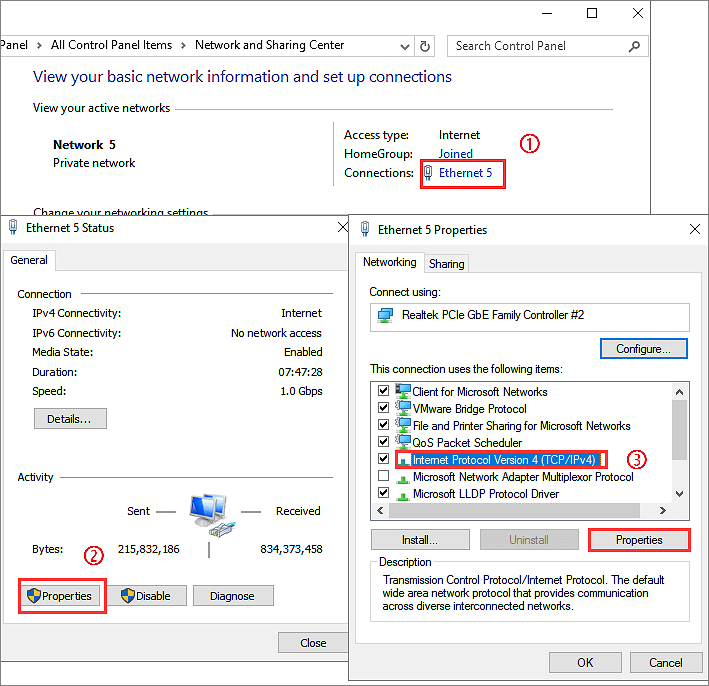
步驟 3. 設定您的 IP 地址。
選擇"使用以下 IP 地址"。 然後輸入您的 IP 地址和子網掩碼。 該值可能不同,請確認我們的範例:
設定 IP 地址後,您可以在網路設定中看到兩台電腦的名稱。
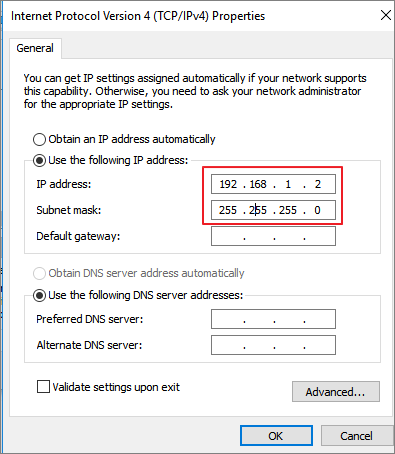
步驟 4. 打開共享選項(兩台電腦)。
- 留在控制台上:
到網路和共享中心 > 選擇更改進階共享設定。
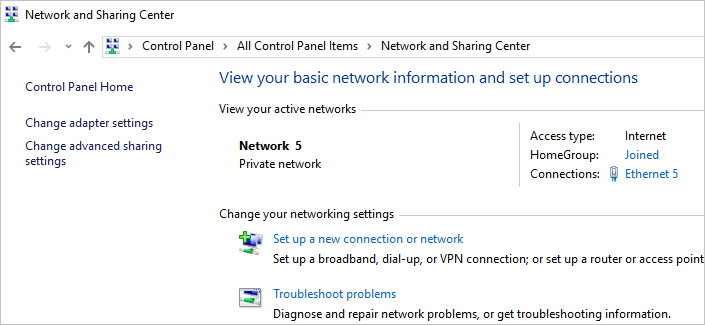
- 點擊這些選項。
打開網路發現 > 打開檔案和印表機共享 > 打開共享,這樣任何有網路存取權限的人都可以在公共文件夾中讀取和寫入檔案 > 關閉密碼保護共享 > 單擊儲存更改。
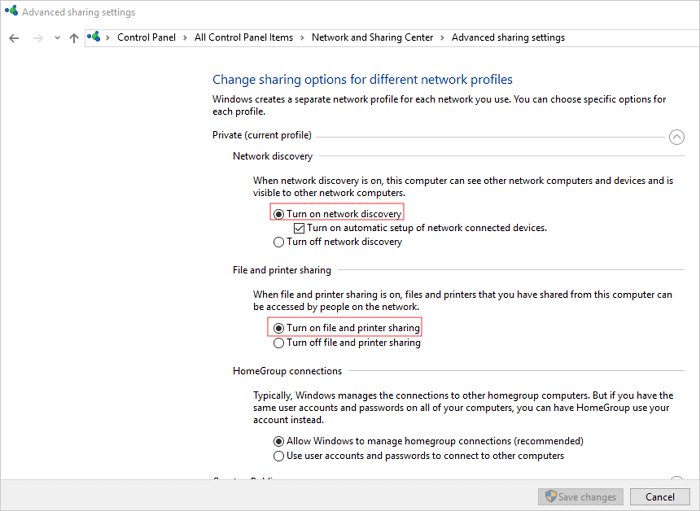
步驟 5. 開始使用乙太網路電纜傳輸檔案。
- 右鍵單擊要傳輸的檔案或資料夾 > 單擊"分享給",然後選擇特定人員。
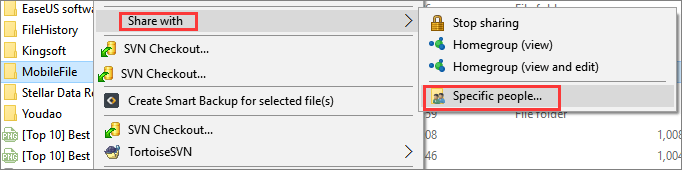
- 接下來,選擇要分享的人。 單擊下拉按鈕,然後選擇 每個人。 單擊新增 > 共享。
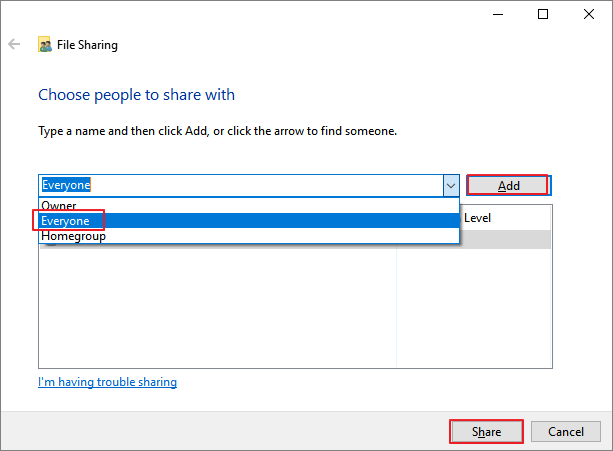
- 然後您的檔案將傳輸到另一台電腦。
通過乙太網路線傳輸檔案的相關文章:
我可以在沒有 Easy Transfer Cable 的情況下在電腦之間傳輸檔案嗎
儘管 Easy Transfer Cable 可以處理傳輸作業,但步驟很複雜,需要 3 個以上的步驟來設定。 如果您計劃傳輸大量內容,則需要一個一個地選擇目標檔案或資料夾。 一個耗時的過程,對吧? 為了更快地傳輸檔案,我們建議使用第三方軟體 - EaseUS Todo PCTrans。
EaseUS Todo PCTrans 的主要特點:
- 將檔案或資料夾從一台電腦傳輸到另一台電腦。 - "電腦到電腦"模式。
- 備份重要資料並將檔案還原到另一台設備。 - "備份和恢復"模式。
- 將程式移動到另一個硬碟(在 C 槽上獲得更多空間)- "APP 遷移"模式。
- 從死機和無法啟動的電腦中搶救您的所有檔案、程式和設定。 - "資料救援"模式。
- 找回 Windows、Adobe、Office 產品金鑰。 - "產品金鑰"模式。
嘗試以最簡單的方式將檔案從一台電腦傳輸到另一台電腦
檢查從一台電腦向另一台電腦傳輸資料的三個步驟:
結論
在本文中,我們介紹如何使用 Easy Transfer Cable 將檔案傳輸到電腦。 Belkin 和 Laplink 都有 USB 傳輸線。 或者您可以直接使用乙太網路電纜。 在我們上面提到的方法中,EaseUS Todo PCTrans 在可用性方面表現更好。
這篇文章對你有幫助嗎?
相關文章
-
![author icon]() Agnes/2025-03-14
Agnes/2025-03-14 -
![author icon]() Harrison/2025-12-31
Harrison/2025-12-31 -
![author icon]() Agnes/2025-03-14
Agnes/2025-03-14 -
![author icon]() Jack/2025-12-31
Jack/2025-12-31
關於EaseUS Todo PCTrans
EaseUS Todo PCTrans支援電腦之間互傳設定、應用程式和資料。全面升級電腦時,無痛搬家的最佳選擇,省去重灌的時間。




